
تصور کنید که کامپیوتر شما در برخی از سناریوها عالی عمل می کند، اما در برخی مواقع، سرعت آن کند است. در حالی که ممکن است دستگاه شما به دلایل مختلف کند کار کند، حافظه رم یک مقصر مکرر است. اگر حافظه رم کافی ندارید، رایانه شما هنگام باز کردن چندین برنامه یا تب های مرورگر، با مشکل مواجه می شود. مشکل این است که بدانید چگونه در مورد رم صحبت کنید. چگونه بدون درک اصطلاحات رایج رم در مورد مقدار رم مورد نیاز خود سؤال میپرسید یا با کسی صحبت میکنید؟
1. DIMM/SO-DIMM
شما معمولاً با دو نوع رایج رم مواجه خواهید شد: DIMM و SO-DIMM.
- DIMM: ماژول حافظه درون خطی دوگانه
- SO-DIMM: طرح کلی کوچک DIMM
DIMMها معمولاً در یک کامپیوتر دسکتاپ (یا سرور) موجود بوده، در حالیکه SO-DIMM های کوچکتر در لپ تاپ ها، نوت بوک ها و غیره یافت می شوند. تفاوت در فرم فاکتور به این معنی است که این ماژول های رم قابل تعویض نیستند. شما نمی توانید یک DIMM را در یک اسلات SO-DIMM و بالعکس قرار دهید.
2. DDR
DDR مخفف Double Data Rate است، به این معنی که دو انتقال در هر چرخه ساعت انجام می شود. با هر نسل رم، DDR یک ارتقاء دریافت می کند، به همین دلیل است که DDR3، DDR4 و DDR5 را می بینید.
- DDR2: قدیمیترین نوع رمی است که احتمالاً با آن روبرو میشوید، اما حتی در آن زمان، در عصر حاضر نادر است.
- DDR3: این نسخه در سال 2007 ارائه شد، و با وجود اینکه DDR4 در سال 2014 جایگزین آن شد، ولی هنوز هم سیستمهای بسیاری از رم DDR3 استفاده میکنند.
- DDR4: تنها در سال 2017 جایگاه اول را از DDR3 به خود اختصاص داد، زیرا جذب آهسته استاندارد ارتقا یافته را حفظ کرد. در سال 2021، پردازندههای AMD و اینتل به طور انحصاری از رم DDR4 استفاده کردند و زمان را روی DDR3 برقرار کردند.
- DDR5: آخرین استاندارد DDR همچنان از نظر جذب از DDR4 عقب است، اگرچه سرعت و انتقال داده های سریع تری را نسبت به نسخه قدیمی ارائه می دهد. پلتفرم AM5 شرکت AMD فقط از DDR5 پشتیبانی می کند، اگرچه اینتل در حال حاضر از هر دو DDR4 و DDR5 پشتیبانی می کند.
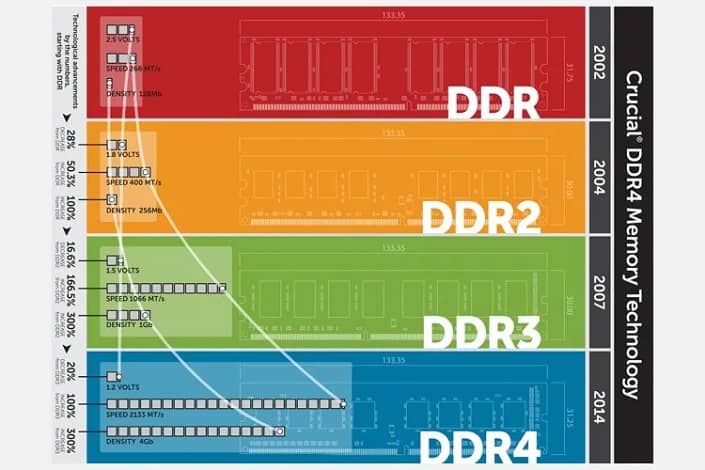
همچنین توجه داشته باشید که نمی توانید از نسل های مختلف رم با هم استفاده کنید.
3. GDDR
این نوع حافظه موجود که مخفف Graphics Double Data Rate بوده برای کارت گرافیک استفاده می شود. به طور خلاصه، رایانه شما از رم برای ذخیره دادههای مربوط به اپلیکیشن های در حال استفاده و سایر دادههایی که از دسترسی سریع بهره میبرند، استفاده میکند. در حالی که رم GDDR در کارت گرافیک شما برای افزایش زمان پردازش گرافیکی استفاده می شود و به طور کلی برای ارائه پهنای باند بالاتر برای ارائه عملکرد گرافیکی بهینه با سایر قسمت های GPU بهینه شده است.
رم GDDR از یک قرارداد نامگذاری مشابه با رم DDR پیروی می کند:
- GDDR6X
- GDDR6
- GDDR5X
- GDDR5
- GDDR4
همانطور که انتظار دارید، هرچه این عدد بیشتر باشد، رم GDDR بهتر است. جدیدترین پردازندههای گرافیکی انویدیا از GDDR6X برای به حداکثر رساندن عملکرد استفاده میکنند، در حالی که AMD همچنان از GDDR6 استفاده میکند.
4. ظرفیت و سرعت انتقال
اگر به یک خردهفروش آنلاین یا فروشگاه رایانه محل خود بروید تا ببینید چه مقدار رم موجود است، شمارههای مختلفی را مشاهده خواهید کرد. این اعداد ممکن است کمی طاقت فرسا به نظر برسند، اما تنها تعدادی هستند که واقعاً باید به آنها توجه کنید. اول، ظرفیت؛ رم شما به چه مقدار داده نیاز دارد؟ این رقم مقدار 4 گیگابایت، 8 گیگابایت یا 16 گیگابایت است. سایزهای دیگر رم موجود است، اما برای یک کامپیوتر مدرن، حداقل 8 گیگابایت رم کافی است.
بالاتر معمولاً بهتر است، اما اگر نمیخواهید از تمام ظرفیت اضافی بهترین استفاده را ببرید، نیازی به خرج کردن ندارید. به عنوان مثال، اگر فقط در حال مرور وب، چک کردن ایمیل های خود، تماشای فیلم ها و نوشتن چند سند هستید، 8 گیگابایت به شما کمک می کند. با این حال، کسانی که از ماشین های خود برای فرآیندهای فشرده تر استفاده می کنند، نیاز بیشتری دارند.
عدد بعدی که باید در نظر گرفت سرعت انتقال است که بر حسب مگاترانسفر در ثانیه (MT/s) اندازه گیری می شود. برای مثال، ممکن است رم DDR4-3200 را مشاهده کنید، به این معنی که رم با سرعت 3200 مگاترانسفر در ثانیه کار می کند. شما می توانید رم سریعتر از این را پیدا کنید، اما هزینه بیشتری برای شما خواهد داشت.
5. تاخیر رم (CAS) و زمان بندی
ظرفیت و نرخ انتقال داده تنها بخشهای اصطلاحات رم عددی نیستند. همچنین ممکن است یک سری اعداد مانند CL 16-18-18-36 را ببینید. “CL” مخفف RAM CAS latency است، جایی که CAS خود مخفف Column Address Strobe است. شما نیازی به نگرانی در مورد این شرایط ندارید، اما بهتر است بدانید که مقدار CAS کمتر اغلب بهتر است، زیرا به این معنی است که رم شما میتواند سریعتر به دادهها دسترسی پیدا کند.
رم را با نرخهای انتقال داده مطابق با DDR-3200 مشاهده خواهید کرد که با زمانبندیهای مختلف CAS ارائه میشوند. به عنوان مثال، یک مجموعه ممکن است دارای رتبه CL18 باشد، در حالی که مجموعه دیگری ممکن است دارای CL16 باشد. در این مثال، رم CL16 وظایف را کمی سریعتر از رم CL18 انجام می دهد – اما شما برای آن هزینه بیشتری پرداخت خواهید کرد.
6. PC3 ،PC4 و PC5 رم
PC3، PC4 و PC5 برابر با DDR3، DDR4 و DDR5 هستند. با این حال، عملکرد رم را کمی متفاوت ارزیابی می کند. در جایی که DDR4-xxxx نرخ داده در هر بیت را شرح می دهد، PC4-xxxxx نرخ کلی داده رم شما را بر حسب مگابایت بر ثانیه جزئیات می دهد. با ضرب کردن فرکانس آن در هشت، میتوانید به کل نرخ داده یک ماژول رم پی ببرید. بنابراین، اگر DDR4-3200 را روی یک ماژول رم مشاهده کردید، میتوانید این رقم را در هشت ضرب کنید تا نرخ کل داده، 25600 مگابایت بر ثانیه را در این مورد (که به PC4-25600 ترجمه میشود) بیابید.
7. اسلات رم
قبل از خرید رم، یک چیز حیاتی برای بررسی مادربرد وجود دارد و آن هم چند اسلات رم دارید؟ تعداد اسلات های روی مادربرد تعیین می کند که چند ماژول رم خریداری کنید. اگر دو اسلات رم دارید، می توانید یک جفت ماژول مشابه خریداری کنید. بسیاری از کیت های رم با دو ماژول یا گاهی اوقات چهار (اگر چهار اسلات دارید) ارائه می شوند.
در حال حاضر، لازم نیست ماژول های رم خود را مطابقت دهید، اما به طور معمول، رم شما زمانی بهترین عملکرد را دارد که با ماژول هایی با ظرفیت یکسان، با استفاده از ولتاژهای یکسان و غیره مطابقت داشته باشد. علاوه بر این، اگر از ماژولهای رم با فرکانسها یا سرعتهای متفاوت استفاده میکنید، بقیه رم شما به طور پیشفرض به فرکانس پایینتر در تلاش برای تطبیق و تثبیت سیستم شما خواهد بود.
8. حافظه ECC
حافظه ECC (کد تصحیح خطا) نوع خاصی از ذخیره سازی داده های رایانه ای است که می تواند اکثر اشکال رایج خرابی داده ها را شناسایی و تصحیح کند. تراشههای حافظه ECC عمدتاً در رایانههایی استفاده میشوند که در هیچ نمونهای نمیتوانند خطا را تحمل کنند، مانند محاسبات مالی یا علمی یا سرورهای فایل. معمولاً سیستم حافظه تحت تأثیر خطاهای تک بیتی قرار نمی گیرد و سیستم نسبت به سیستمی که با حافظه ECC ناسازگار است، خرابی های بسیار کمتری را تجربه می کند.



